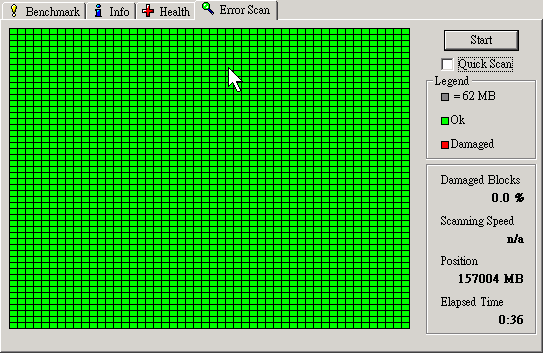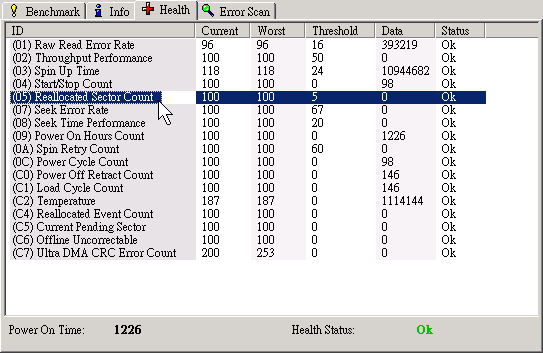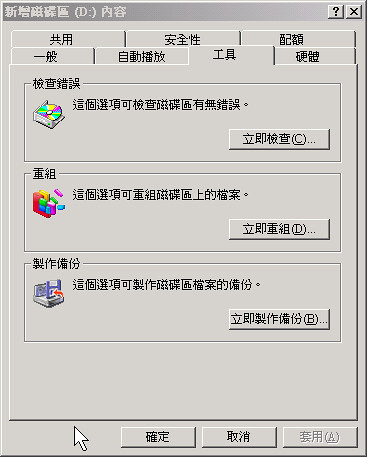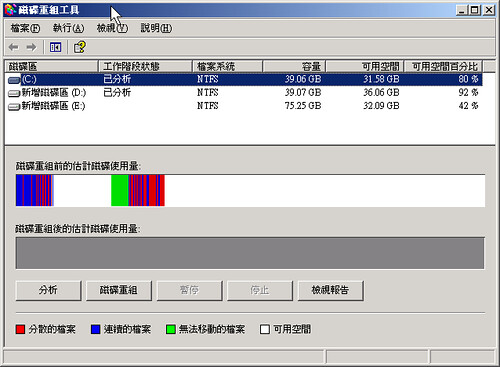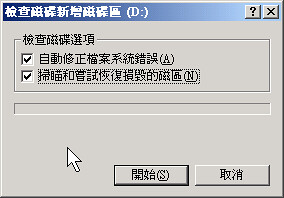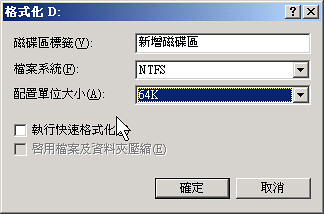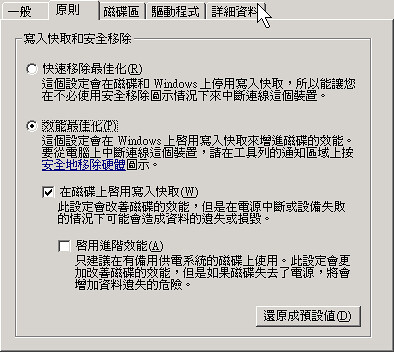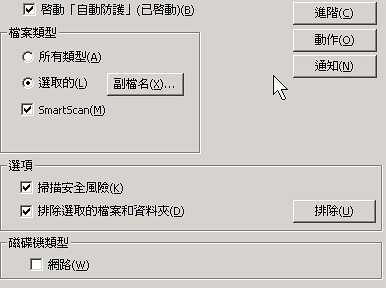Type(Type) 2010/7/2 12:33 (Since 2007/2/8 00:16)
硬碟使用常識,硬碟保護,硬碟資料保護,硬碟保養
1. 購買好的硬碟
1.1 盡量不要購買二手硬碟
1.2 購買大廠品牌的硬碟
1.3 若經費許可,購買較大緩衝的硬碟(Buffer),目前的標準是 32MB 以上。
1.4 若經費許可,購買企業級硬碟;企業級硬碟宣稱可耐 24x7 的操作,並且更加耐震。
2. 利用工具維護與檢測
2.1 每兩週作一次磁碟重組
2.2 每四週作一次磁碟掃描
2.3 每六週利用 HD Tune 進行一次表面掃描,非 Quick Test
2.4 各個廠商都有提供相關的硬碟檢測工具,有空可上網進行下載或線上硬碟檢測(Online DST)
SeaTools: http://www.seagate.com/www/en-us/support/downloads/seatools/
Seagate 故障排除: http://www.seagate.com/www/zh-tw/support/troubleshooting_assistance/
WD Data LifeGuard: http://support.wdc.com/download/index.asp?swid=1
Hitachi Storage DST & Tools: http://www.hitachigst.com/hdd/support/download.htm
3. 軟體使用的常識(降低硬碟存取量):硬碟保養、資料保護使用常識
3.1 若您有大量的記憶體,建議使用 RAMDISK 作為系統的虛擬記憶體或 SWAP。
3.2 若您有使用 P2P 軟體(如:BT, emule),請購買較多的記憶體(DDR/DDR2 SDRAM),並放大軟體的磁碟快取(Cache)使用量
3.3 若您有使用 Photoshop/Painter 等會有大量硬碟 Swap 之繪圖軟體,請購買較多的記憶體(SDRAM),減低硬碟存取。
3.4 若您的系統是 Microsoft Windows,建議檢查您的「檔案系統」,確定已經升級為「NTFS」或更新的檔案系統;這些檔案系統比傳統的 FAT/FAT32 更能夠在
意外狀況保障您的資料。
3.5 若您有使用「防毒軟體」,而且您熟知相關資訊,建議讓防毒軟體的「即時保護掃描」只在「某些特殊檔(如 exe,dll,doc)案寫入時」才進行。
3.6 若您是使用 NTFS,且您某些「分割區」是專門放「大於 64K」的檔案(如圖片、音樂、影片),建議格式化時,Block size = 64KB。
3.7 若您有使用 Google Desktop 作為檔案索引工具,建議您可以「關閉」 Windows 預設的檔案索引。
3.8 若您不在乎檔案「上次被存取的時間」這個屬性,且不會有應用軟體需要 8.3 的檔案格式,則可以嘗試關閉之。
開始 start -> 執行 cmd -> fsutil behavior set disablelastaccess 1
開始 start -> 執行 cmd -> fsutil behavior set disable8dot3 1
他們 registry 分別是:
HKLM\SYSTEM\CurrentControlSet\Control\FileSystem\NtfsDisableLastAccessUpdate
HKLM\SYSTEM\CurrentControlSet\Control\FileSystem\NtfsDisable8dot3NameCreation
4. 提供硬碟良好操作環境
4.1 降低硬碟熱量;確定您的機殼擁有良好的散熱,發熱源盡量分散,並且與牆壁有良好的距離。
4.2 穩定的 5V 電壓;可購買好的電源供應器(Power)或好的不斷電系統(UPS),讓您的硬碟有良好的電源供應品質。
4.3 正確的安裝角度,建議「硬碟水平放置」,而「硬碟垂直放置」亦可,就是不要有「斜放」的狀況。
4.4 降低機殼的振動;機殼的振動大部分來自於風扇,確定您的電源與機殼風扇不會有太大的振動。
4.5 確定在所有電源關閉後,才對硬碟進行移動或安裝。
4.6 定期清理硬碟表面的灰塵(不可水洗、不可用酒精擦拭),避免灰塵影響電路運作。
4.7 安裝時確定將硬碟電源與硬碟 PATA/SATA 排線穩固的插入。
5. 正確的認知
5.1 備份很重要;任何的快照、陰影複製、磁碟陣列,都不容易取代備份的真正意義。
5.2 沒有怪聲音,不代表硬碟沒有壞。
5.3 硬碟某方面來說,是消耗品,隨時要有壞的心理準備。
5.4 同型號硬碟、同時間生產、同樣產地的同款硬碟,在同樣操作環境使用,可能會「同時壞」。
5.5 打開硬碟的快取時,若沒有不斷電系統保護,您可能會流失部份資料。
6. 什麼時候硬碟快壞了?硬碟快掛了?
6.1 有平常沒聽過的「怪聲音」(硬碟發出:貓叫,尖銳啜泣聲,異常的喀啦聲)
6.2 從硬碟散發出現焦味,或者異常的塑膠味。
6.3 有時「無法開機」,系統有時抱怨「找不到系統硬碟」
6.4 開啟某些目錄或檔案時出現「長時間等待(硬碟燈號長時間亮著)」或者「檔案毀損」等現象,或者開一個檔案時,整個畫面不動長達數十秒以上。
6.5 主機板或系統跟你抱怨 SMART 錯誤。
6.6 使用 HD Tune 或其他軟體偵測出「硬碟有壞軌」。
6.7 使用硬碟廠商之硬碟相關工具(DST Disk Self Test)測出問題。
6.8 存取的檔案、文件、圖片,時常毀損或無法讀取。
有以上現象時,請先備份重要檔案,接著進行上面所提到的
檢測項目(HD Tune, 錯誤掃描等)
#硬碟使用
#硬碟保護
#硬碟常識
#硬碟保養
#硬碟使用 by Type
#硬碟保護 by Type
#硬碟常識 by Type
#硬碟保養 by Type
TAKO(TAKO) 2007/2/8 11:44
🐷 切身之痛...現在大部份電腦族而言,硬碟就是你的性命...(去年年底又掛過一次 :( )...
什麼主機版硬體配備掛了,把硬碟拔了還可在別台當副碟....
但硬碟掛了就什麼都沒了...
若用小朋友救得回來的話,大部份資料夾也會亂掉(因為我那個是磁區亂掉),整理起來也很花時間...||| 🐷
備份是很重要的(即使如此,遇到突發還是會措手不及啊) 🐷
Type(Type) 2007/2/8 23:28
上述硬碟保護,硬碟日常保養之圖片與細節補充:
------------------------------------------------
必備的 Windows 硬碟測試工具/硬碟檢測工具 HD Tune 下載
=> http://www.hdtune.com/
可進行硬碟效能測試
可進行硬碟壞軌測試/壞軌檢測
可讀取硬碟基本資訊
可讀取硬碟溫度
使用 HD Tune 進行硬碟表面錯誤掃描/壞軌偵測/壞軌測試 :: Error Scan
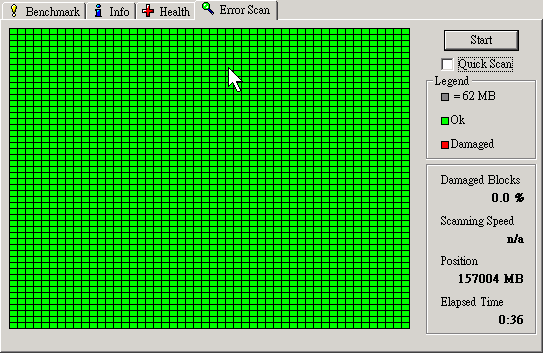
錯誤掃描若沒有選取 Quick Test,可能需要數十分鐘~數個小時的測試。
紅色區塊為可能含有壞軌的區塊;當看到任何紅色區塊時,
請立即備份,並購買新硬碟迅速更換。
------------------------------------------------
使用 HD Tune 進行硬碟壞軌重新配置數字觀察
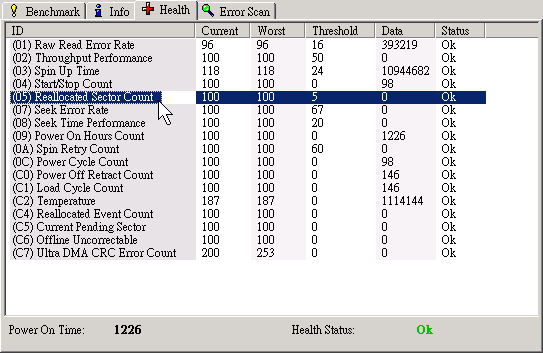
「壞軌重新配置 Reallocated Sectors」是硬碟內部
對可能有問題的壞軌自行重新配置,理論上配置成功應該是
使用上應該沒有問題。
「但是」若您對資料非常重視,如果這個數字「太大」,
就要準備有更換硬碟的準備。
------------------------------------------------
Windows 磁碟重組工具
=> 我的電腦 -> 右鍵 -> 選「管理」 -> 電腦管理 -> 磁碟重組工具
或者
=> 我的電腦 -> 左鍵 -> 選磁碟機 -> 右鍵 -> 選「內容」 -> 工具 -> 重組
如圖:
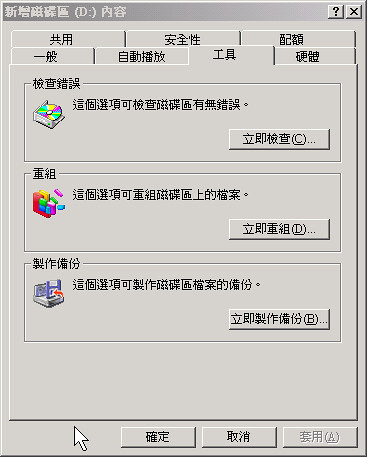
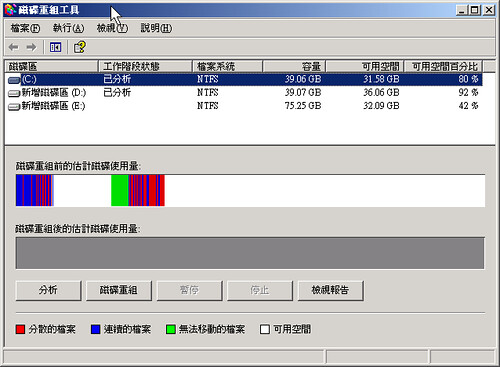
磁碟重組需要 15% 以上之空間,並且可能會耗費數十分鐘~數個小時;
請關閉所有下載程式、瀏覽程式,並在無重要工作或硬碟存取時進行之。
------------------------------------------------
Windows 磁碟掃描/檢查錯誤
=> 我的電腦 -> 左鍵 -> 選磁碟機 -> 右鍵 -> 選「內容」 -> 工具 -> 檢查錯誤
如圖:
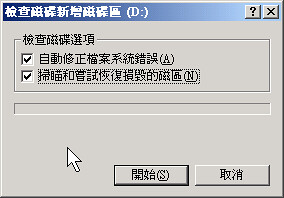
磁碟掃描檢查錯誤,有時需要重開機,於開機時進行,並且可能會耗費
數十分鐘~數個小時;並在無重要工作或硬碟存取時進行之。
------------------------------------------------
Windows 格式化「單位配置大小」
=> 若您的磁碟機區,都是存放超過 64KB 大小的檔案,如音樂、圖片、影像,
可以考慮在「新分割」時,讓此分割磁碟機區配置為 64KB 大小。
此一配置可以減少 Metadata 在硬碟上的存取量,增進磁碟讀取效能和減少耗損。
備註:Windows NTFS 預設配置為 4KB 大小。一般的音樂檔是 1000KB~5000KB,
一般的圖片(JPG/PNG)是 100KB~1000KB。
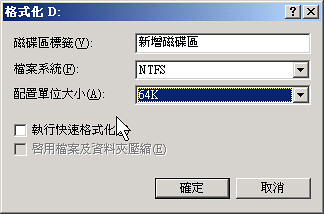
------------------------------------------------
Windows 硬碟「寫入快取原則」與「安全移除」
=> 我的電腦 -> 右鍵 -> 選「內容」-> 硬體 -> 裝置管理員 -> 磁碟機 -> 右鍵 -> 選「內容」 -> 原則
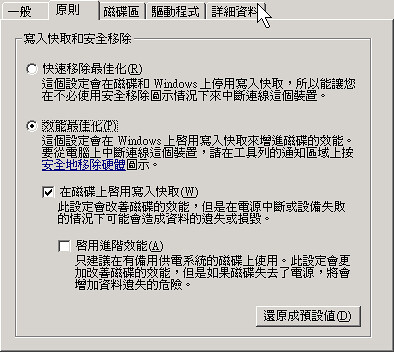
若您的電腦有 UPS 不斷電系統保護,才會建議勾選「啟用進階效能」
若您沒有不斷電系統,且電腦電源常常跳電,請點選「快速移除最佳化」
若您的硬碟為 USB/1394 介面的外接硬碟,建議選取「快速移除最佳化」
------------------------------------------------
防毒軟體的設定:讓即時掃描、即時保護減少硬碟存取
這個功能在不同的防毒軟體的名稱都不同,
但應該都有支援類似的設定。
以 Symantec Antivirus 為例,設定即時掃描為「選取的」檔案類型,
不要掃「所有檔案」;並設定「寫入時」才進行掃描。
如此一來也可減低硬碟存取。
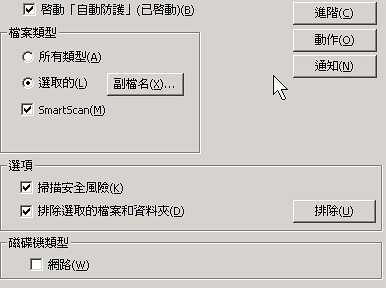
(37,330 views)
© Vovo2000.com Mobile Version 小哈手機版 2024